Si bien puede que no sea muy conocido por el público en general, para muchas áreas del análisis de datos, como aquellos que trabajan con estadísticas o necesitan hacer cálculos de ingeniería más complejos, esta Herramienta es primordial y bien utilizada. Me refiero a la herramienta de análisis de datos en Excel, e este tutorial aprenderemos Como Habilitar la Herramienta de Análisis de Datos en Excel.
Con la herramienta de análisis es posible, según Microsoft, proporcionar los datos y parámetros para cada análisis, además de usar macros apropiadas para calcular y mostrar los resultados en una tabla de salida. Algunas herramientas generan gráficos además de tablas de salida.
Habilitar la Herramienta de Análisis de Datos en Excel
Para habilitar la opción Herramienta de análisis, haga clic en:
Archivo
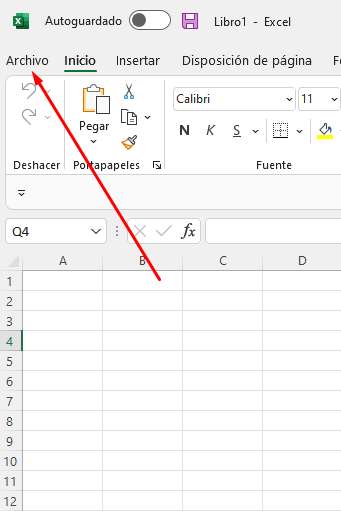
Reciba Contenido de Excel
Registre su E-mail aquí en el blog para recibir de primera mano todas las novedades, post y video aulas que posteamos.
¡Su correo electrónico está completamente SEGURO con nosotros!
Es muy importante que me agregues a la lista de tus contactos para que los siguientes E-mails no caigan en el spam. Agregue este: E-mail: edson@ninjadelexcel.com
Ahora ve a Opciones
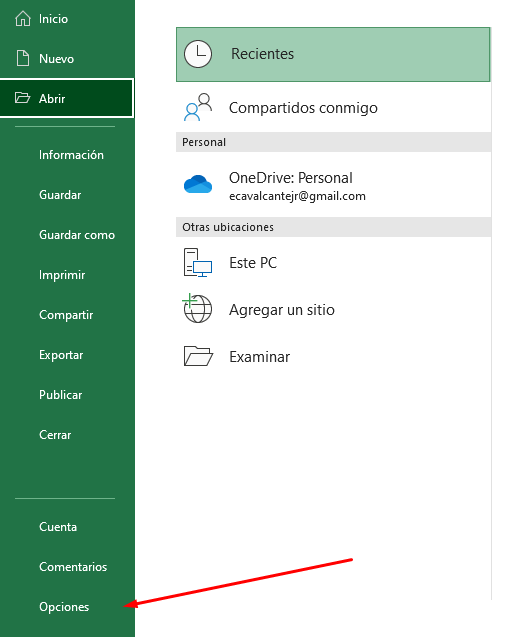
Haz clic en Complementos. En la ventana Administrar, elija la opción Complementos de Excel y haga clic en Ir.
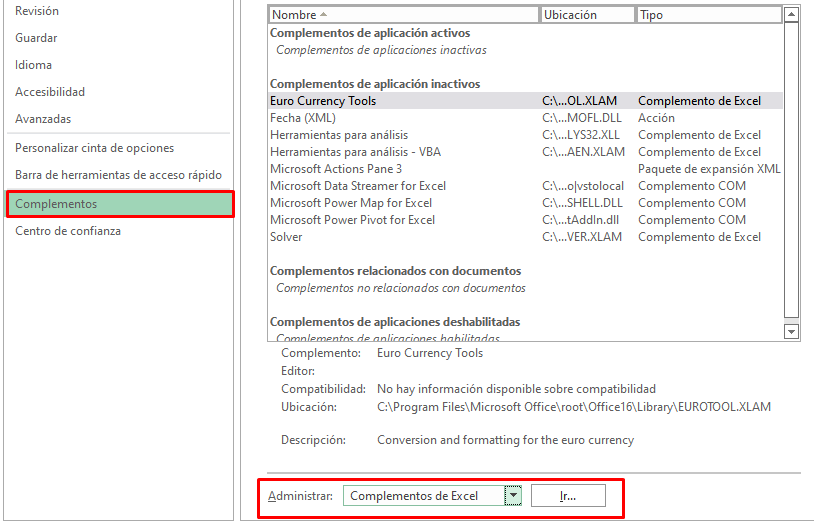
En el cuadro Complementos, marque el cuadro de diálogo: Herramienta para análisis y haga clic en Aceptar.
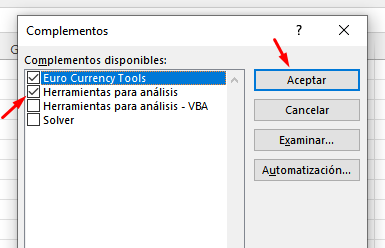
Listo. Ya ha habilitado la herramienta de análisis de datos.
Haz clic en la pestaña Datos y en la esquina superior derecha verás que está ubicada allí y lista para que la uses bien.
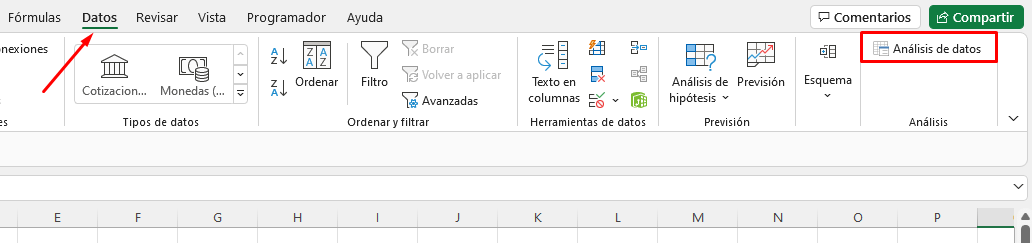
Disfrute, ya que esta es una de las mejores herramientas para cualquier persona que trabaje en ingeniería, agronomía y estadística.
Nota: Las funciones de análisis de datos solo se pueden usar en una hoja de trabajo a la vez. Cuando realiza un análisis de datos en hojas agrupadas, los resultados aparecerán en la primera hoja y las tablas formateadas vacías aparecerán en las hojas restantes. Microsoft
¿Te gustó? También mira mis aulas en mi canal de YouTube
Curso de Excel Básico, Intermedio y Avanzado:
Pronto, ¡Cursos de Excel Completo!
Continúa leyendo nuestros artículos y entérate un poco más de lo que hablaremos en nuestra aulas virtuales.
 Si llegaste hasta aquí deja tu correo y te estaremos enviando novedades.
Si llegaste hasta aquí deja tu correo y te estaremos enviando novedades.
¿Qué esperas? ¡Regístrate ya!
Accede a otros tutoriales de Excel
- Plantillas en Excel que te ayudará a Economizar en 2021 – Ninja del Excel
- Gráfico de Anillos de Rendimiento en Excel – Ninja del Excel
- Mostrar o Ocultar una Pestaña de Opciones en Excel – Ninja del Excel
- Como Restaurar Excel a sus Configuraciones Originales – Ninja del Excel
- Funciones de Excel – Principales Funciones – Ninja del Excel
















